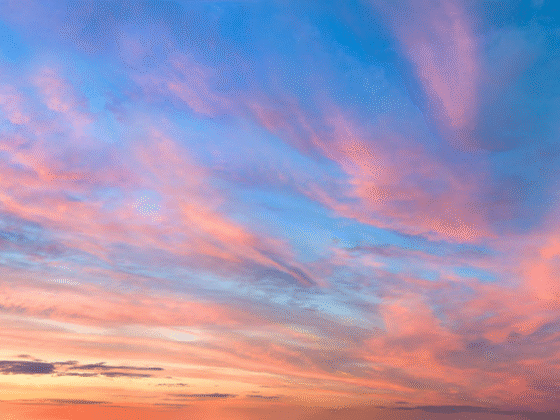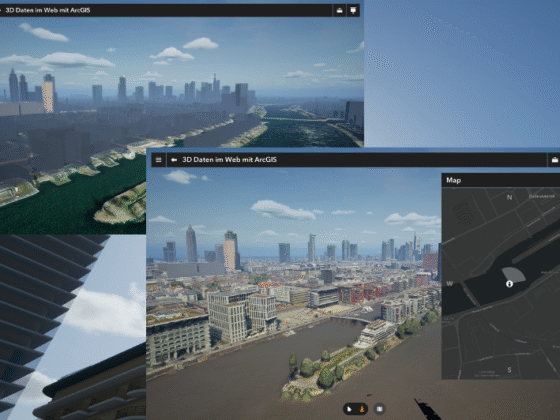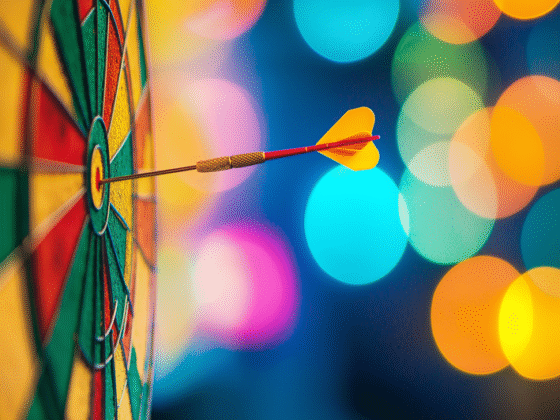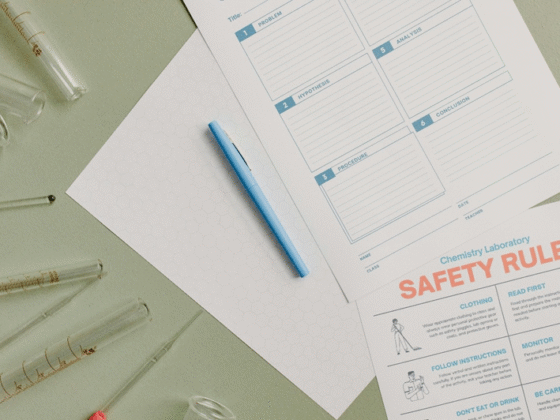Fotos und Bilder sind wichtige Bestandteile vieler Kartenanwendungen und erleichtern die anschauliche Darstellung von Informationen in ArcGIS Online. In diesem Beitrag erfahren Sie, wie Sie Fotos und Bilder in ArcGIS Online hinzufügen, verwalten und nutzen können.
Sie können in ArcGIS Online viele verschiedene Arten von Elementen hinzufügen, freigeben und verwalten. Obwohl ArcGIS Online (im Store erhältlich) nicht speziell als Speicherort für Fotos und andere Bildtypen gedacht ist, kann es dennoch nützlich sein, solche Elemente in Ihrem Konto zu speichern. Dies gilt besonders, wenn Sie alle Ressourcen, die Sie für Pop-ups in Webkarten, Apps oder Hub-Sites verwenden, an einem Ort aufbewahren möchten.
Hinweis: Wenn Sie ein öffentliches Konto verwenden, können Sie keine Bilder als Elemente hinzufügen. Sie können jedoch lokal gespeicherte Bilder zu Story Maps hinzufügen, die Sie mit einem öffentlichen Konto erstellen. Diese erscheinen nicht als Elemente, sondern werden innerhalb der Story gespeichert.
Hinzufügen von Fotos und Bildern zu “Meine Inhalte”
Schritt 1 — Stellen Sie sicher, dass die Datei ein gültiger und unterstützter Typ ist.
Vergewissern Sie sich, dass die Datei einen der folgenden Typen und eine der folgenden Erweiterungen verwendet: .jpg, .jpeg, .png, .tif, .tiff. Weitere Informationen finden Sie unter Unterstützte Elemente in ArcGIS Online.
Schritt 2 — Melden Sie sich bei Ihrem ArcGIS-Konto an und fügen Sie die Datei von Ihrem Computer hinzu.
Klicken Sie im Tab Inhalt auf Neues Element. Ziehen Sie die Datei auf das Fenster oder klicken Sie auf Ihr Gerät, um zu durchsuchen.

Schritt 3 — Geben Sie einen Titel und weitere Informationen zum Element ein und klicken Sie anschließend auf Speichern.

Schritt 4 — Vervollständigen Sie die Elementdetails
Als bewährte Vorgehensweise sollten Sie eine aussagekräftige Zusammenfassung und Elementbeschreibung hinzufügen und das Vorschaubild bei Bedarf aktualisieren. Sie können außerdem den versehentlichen Löschvorgang verhindern, indem Sie den Löschschutz aktivieren. Diese Option finden Sie im Abschnitt Löschverwaltung auf der Elementseite, nachdem Sie auf den Tab Einstellungen geklickt haben.

Schritt 5 — Geben Sie das Element öffentlich frei, um die URL zu erhalten.
Klicken Sie im Tab „Übersicht“ auf Freigeben:
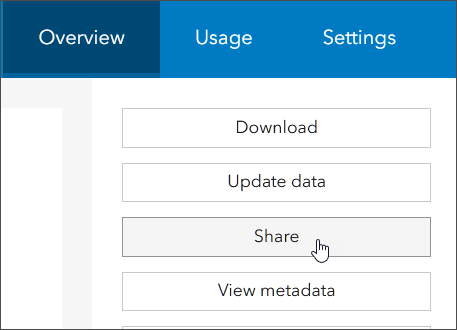
Wählen Sie anschließend Jeder (öffentlich) aus:

Schritt 6 — Kopieren und fügen Sie die öffentliche URL ein, um das Bild zu verwenden.
Nachdem das Element öffentlich freigegeben wurde, finden Sie die öffentliche, permanente URL des Bildes im Bereich URL des Tabs „Übersicht“, unten auf der rechten Seite. Beachten Sie, dass das Element öffentlich freigegeben sein muss, um die öffentliche URL zu erhalten und verwenden zu können.
Klicken Sie auf die Schaltfläche Kopieren, um die öffentliche URL in die Zwischenablage zu kopieren. Verwenden Sie diese URL überall dort, wo Sie das Bild nutzen oder mit anderen teilen möchten.

Verwendung der Bilder
Sie können die Bilder überall in ArcGIS Online sowie auf Websites oder in Blogs verwenden, indem Sie die öffentliche URL aus den Elementdetails (siehe Schritt 6) nutzen. Beispielsweise können Sie die Bilder in Pop-ups von Webkarten, auf Ihrer Startseite oder in Websites und Apps verwenden. Von den Elementseiten aus kann das Bild außerdem heruntergeladen werden.
Beispiel – das Geography-Schild
Öffnen Sie die Elementdetails für dieses Beispiel und suchen Sie nach der in Schritt 6 beschriebenen URL.
Die URL für das Bild-Element lautet:
https://www.arcgis.com/sharing/rest/content/items/889b907b38b94cd7af770c23f3026689/data
Wenn Sie einen Link zu diesem Bild in einer Webseite, App oder einem Blog hinzufügen, wird die oben angezeigte URL schnell zur Amazon-URL weitergeleitet. Probieren Sie es unten aus und überzeugen Sie sich selbst.
Sie können das Bild auch herunterladen, indem Sie auf die Schaltfläche Herunterladen oder auf das Vorschaubild klicken.

Tipp: Wenn Sie Bilder in Pop-ups verwenden, sollten Sie die physische Größe des Bildes immer verkleinern, um die Anzeigeleistung zu optimieren. Erstellen Sie ein verkleinertes Foto für die Verwendung im Pop-up und verlinken Sie bei Bedarf auf eine größere Version des Fotos.
Beachten Sie außerdem, dass das Hinzufügen von Bildern zu „Inhalte“ keine Credits verbraucht, die Speicherung von Bildern jedoch Credits beansprucht.
Dieser Beitrag ist eine Übersetzung des amerikanischen Original-Beitrags.
Hier geht es zum Original-Beitrag!